Core 2 Duoの後継CPUがついに登場!今回はCore i3-530を搭載したInspiron 580を購入ガイドレビューします。
DELL Inspiron 580をセットアップ
Inspiron 580を箱から取り出したら、まず、前面パネルの保護シートを剥がします。
シートを剥がしやすいように、つまみが出ています。
光学ドライブのパネル部分を剥がしていきます。
カードスロットのあるカバー部分を剥がします。最後に下半分の保護シートを剥がします
キーボードとマウスをつなぎます。
HDMI端子と液晶モニタをつなぎます。HDMI端子は映像だけでなく音声も出力できますから、液晶モニタにスピーカーがあれば、別途オーディオ端子につなぐ必要はありません。アナログ接続のモニタをお持ちの方は、ブルーのVGA端子を使います。
グラフィックカードを搭載した方は、このパネル部分に端子が着ますので、そことモニタをつなぎます。そしてネットワークのLANケーブルをつなぎます。必要に応じてオーディオ端子をスピーカーとつなぎます。
最後に電源ケーブルをつなぎます。別につなぎ方の順序なんてありませんから、ご自由に。
電源ボタンを押します。かつて数年前、DELLの拡張ミニタワーでInspiron 530というのがありましたが、電源を入れた瞬間、「ぶおおぉぉぉぉぉおお~」とファンの大回転音がしました。Inspiron 580では特に驚くような回転音はしません。
初めての起動では、最初に簡単なセットアップをします。ライセンス同意やユーザー設定など、質問形式で進めていくだけです。
クーポンコード掲載は、こちら ⇒ 【DELL公式】 お買い得情報ページ
DELL直販合計8万円(税抜)以上購入で、
楽天スーパーポイント3,000ポイントプレゼント!
合計15万円(税抜)以上購入なら、
楽天スーパーポイント7,500ポイントプレゼント!
パソ兄さんサイト経由特典となっており、リンク先の専用ページでの手続きが必要になります。(それ以外の注文では対象外) ※2019年9/26改定~予告なく変更または終了する場合あり
8万円以上購入なら ⇒ 【3,000ポイント付与の優待専用ページ】
15万円以上購入なら ⇒ 【7,500ポイント付与の優待専用ページ】
※DELLは、「顧客満足度調査 2019-2020年 ノートPC部門2年連続1位」
出典-日経コンピュータ 2019年8月22日号 顧客満足度調査より
次は、Inspiron 580の前面
パッケージ構成と価格はDELLサイトにて⇒Inspiron 580は販売終了
納得パソコン購入術!パソ兄さん(DELL購入のガイド)TOPへ戻る


